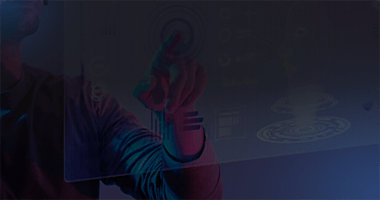让任意设备随时随地访问您的3D/XR应用!

- 首页
- 新闻资讯
- Unreal Engine
- UE5 VRIK插件使用详解
UE5 VRIK插件使用详解
在大型沉浸VR体验的项目中,需要体验者在佩戴VR后才能在场景中看到自己及同伴虚拟的身体和手并产生交互。常用的做法是在做完骨骼绑定后,在UE中写下海量蓝图才能实现,而使用Mimic Fullbody VR Template插件则能在满足绑定条件的模型上进行快速的套用,操作使用简单,极大程度的节省了在项目制作中蓝图的开发周期,且角色越多,越能提高效率。今天实时渲染小编就为您详细讲解该插件的操作流程与效果。
一、将插件下载,并解压放置项目的Content目录下
链接:https://pan.baidu.com/s/1L7hq9-U1ZKEdtlrItze08w?pwd=vfml
提取码:vfml
二、打开VR相关的插件:如OpenXR或者Varjo、Pico等
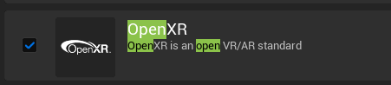
三、在文件夹的Demo目录下的FullBody_Example_Map是集成好的关卡,方便进行调试用,此时戴上VR设备,接通手柄后可以看到手部和身体都适配上了,现实旋转身体移动手臂,在VR中也能实时变化了。
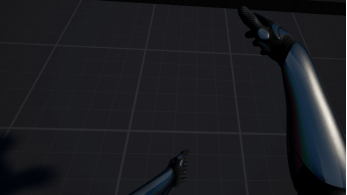

四、标准骨骼及模型的定义:
在Meshes目录下的SKM_Manny_Simple是整套IK插件中标准的骨骼模型,如果要使用自定义角色时,需要保持骨骼命名、层级与SKM_Manny_Simple是一样的。
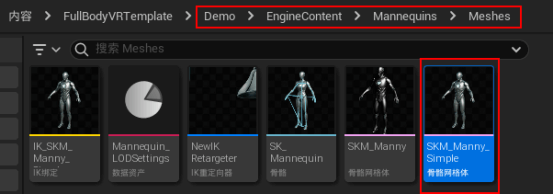
自定义的角色在姿势需要为A-Pose,手指的位置及旋转角度需要同SKM_Manny_Simple标准模型一样,这样替换自己的角色时才能正确的适配上。
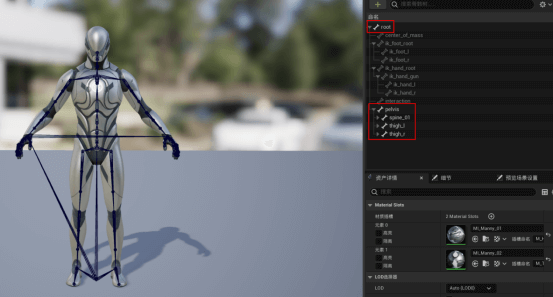
五、自定义模型:需要准备同标准模型姿势、手部姿势一样的模型
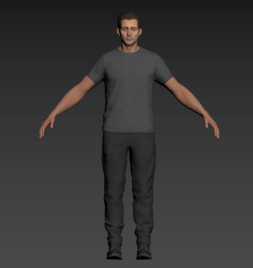
将标准模型从UE5导出,然后导入任意的3D软件,然后将标准模型删除,只保留骨骼
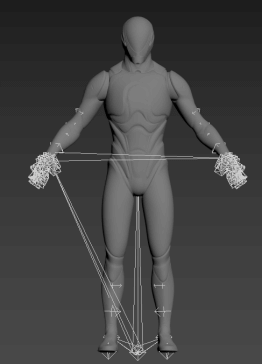
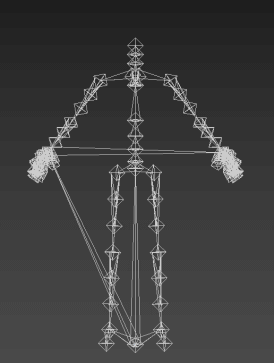
将标准模型的骨骼调整跟自定义的角色大小一致或者将自定义角色调整成跟标准骨骼一致,然后蒙皮绑定,完成后,测试各个骨骼没问题,将模型导出并导入UE5。
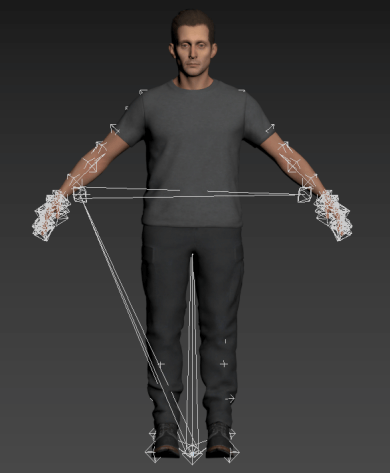
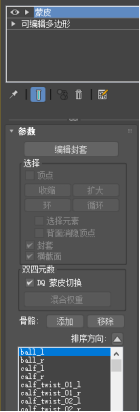
六、替换模型及动画
导入自定义的角色模型后需要指定骨骼,在弹出的选择骨骼界面可以选择SK_Mannequin作为指定的骨骼,在预览列表中除了模型名字,骨骼名字左右需要完全一样,不能出现丢失的情况。
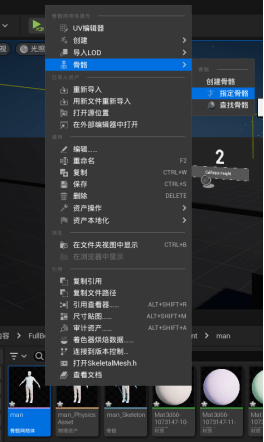
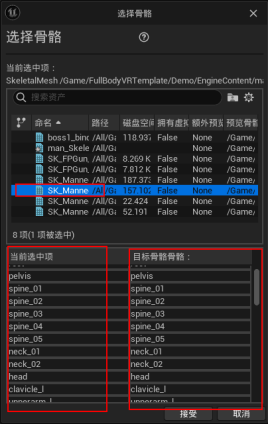
在BP_VRBodyCharacer蓝图中,可以将默认的网格体,替换为自定义的模型。
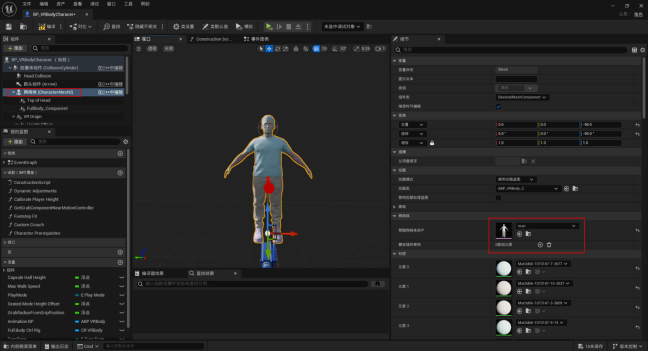
在Animation中打开CR_VRBody的控制绑定也需要进行模型的替换
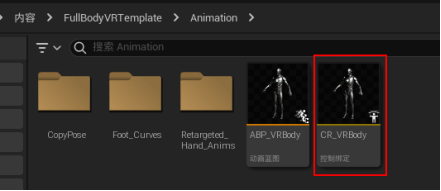
在初始的控制绑定中是有默认的姿势,将自定义模型替换后,也要观察,确定姿势和原来的没有大的区别,如果自定义模型的姿势和原来的姿势区别太大,会导致在VR中的模型出现各种川模及混乱的情况,这也就是需要用标准模型骨骼来做绑定的原因。此时运行VR就可以显示自定义的角色了,同时也能正常适配VR按钮按下后的反馈动作。
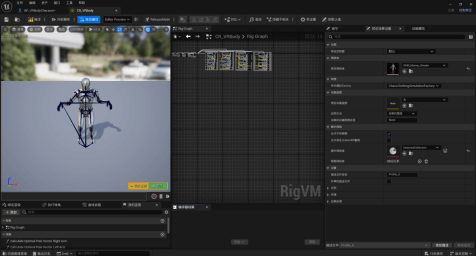
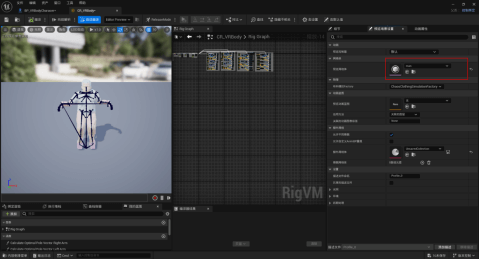
以上,就是UE5 VRIK插件详细使用教程的全部内容啦,有需要的朋友们可以根据3DCAT实时云渲染的分享尝试操作一下。
本文《UE5 VRIK插件使用详解》内容由3DCAT实时云渲染解决方案提供商整理发布,如需转载,请注明出处及链接:https://www.3dcat.live/news/post-id-248/
热门标签
资讯分类
最新资讯

瑞云科技受邀参加职教国培活动,分享瑞云AI赋能教学新路径
2024-10-31

向新而行,以质致远!动画电影媒体团到访瑞云科技交流学习
2024-10-31

喜报 | 瑞云科技荣获最佳人工智能企业创新奖!
2024-10-24

3DCAT亮相2024中国国际消费电子博览会,引领AI潮流
2024-10-24

邀请函|3DCAT邀您莅临2024青岛国际人工智能创新应用博览会
2024-10-15

活动回顾 | 「瑞云AIGC多模态大模型系统:以新质生产力引领构建教育新格局」圆满结束
2024-09-30

直播预告 | 瑞云AIGC多模态大模型系统:以新质生产力引领构建教育新格局
2024-09-24

Unity在车机HMI行业的应用:从交互设计到智能驾驶
2024-09-19